如果您的 G 系列键盘带 LCD 屏幕,且已经安装 Logitech 游戏软件 8.x 或更高版本,则可使用该屏幕查看内含小程序的信息。
注意:LCD 屏幕上只会显示内含游戏支持的游戏(请参阅知识库文章 360023246674,了解更多信息)。如果对于第三方 LCD 小程序存在疑问,请联系该小程序的开发商。关于制作自有小程序的帮助信息,请参阅知识库文章 360023246674。
单色 LCD
单色 LCD 只显示单色小程序。其中包括时钟、媒体显示屏、RSS 阅读器以及预安装于 Logitech 游戏软件的其他小程序。
查看并配置小程序:
-
打开 Logitech 游戏软件:
开始 > 所有程序 > Logitech > Logitech 游戏软件
-
请单击 LGS 窗口中的 LCD 屏幕图片。

在下一窗口中,正在运行的所有 LCD 小程序均显示在左侧窗格中,而所有屏幕和控制选项均显示在右侧窗格中。
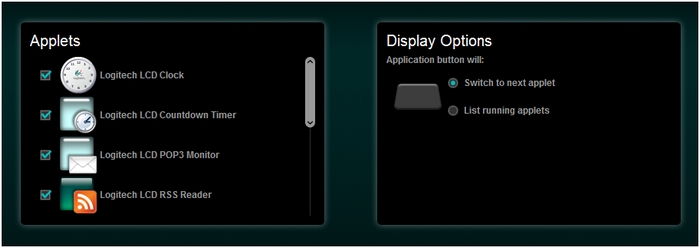
-
要配置小程序,请右键单击小程序名称并单击配置。
注意:如果在右键单击后,没有弹出任何菜单,表示该小程序没有任何特殊的配置选项。
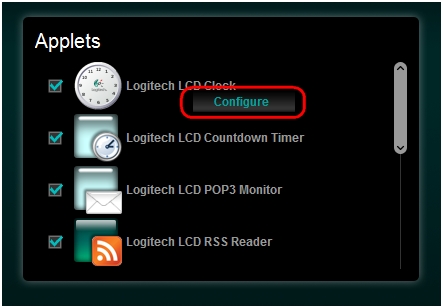
-
请根据偏好更改选项,并在完成更改后单击确定。
注意:某些小程序同时具有黑/白和彩色选项。B/W(黑/白)选项仅适用于单色屏幕。
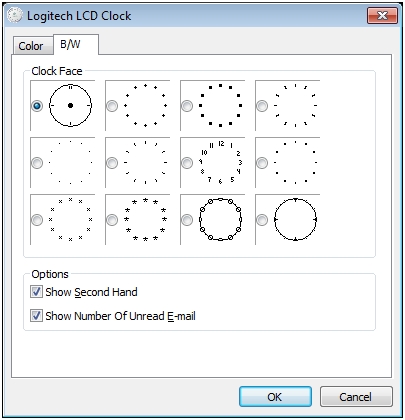
-
如果要更改 LCD 屏幕对小程序的处理方式,请更改显示选项窗格中的选择。
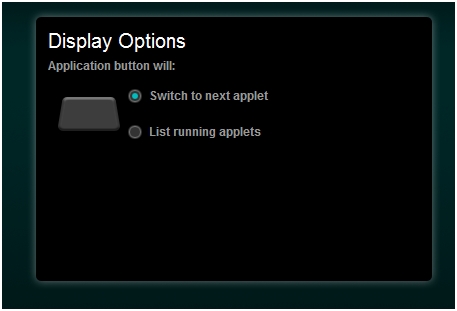
可以选择其中一项:
-
切换到下一小程序 — 轮换 LCD 屏幕上运行的小程序。
-
列出运行中的小程序 — 显示可使用屏幕控件滚动查看的列表。请再次按下“应用程序”按钮,以便选择一个小程序。
-
全彩 LCD
全彩 LCD 可显示彩色和单色小程序。单色小程序将以黑白色显示于 LCD 上,而且在 LCD 底部将有一系列箭头键。彩色屏幕上的 D-pad 与这些屏幕按钮相对应,允许完全控制单色小程序。
查看并配置小程序:
-
打开 Logitech 游戏软件:
开始 > 所有程序 > Logitech > Logitech 游戏软件
-
请单击 LGS 窗口中的 LCD 屏幕图片。

在下一窗口中,正在运行的所有 LCD 小程序均显示在左侧窗格中,而所有屏幕和控制选项均显示在右侧窗格中。
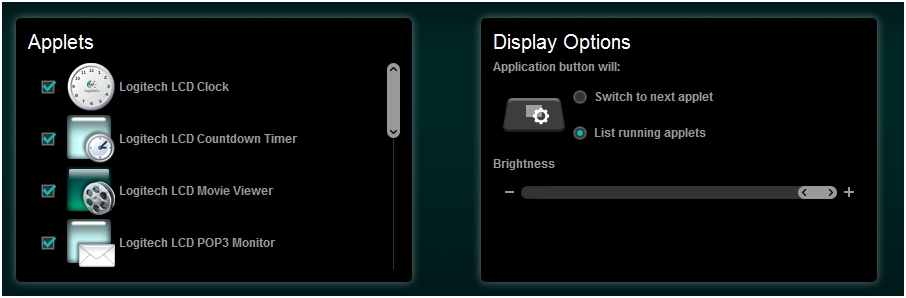
-
要配置小程序,请右键单击小程序名称并单击配置。
注意:如果在右键单击后,没有弹出任何菜单,表示该小程序没有任何特殊的配置选项。
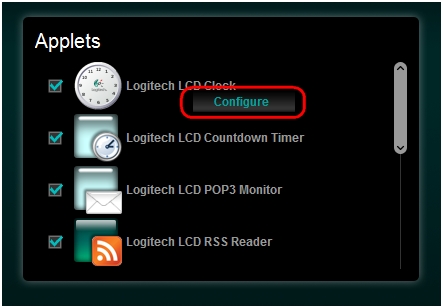
-
请根据偏好更改选项,并在完成更改后单击确定。
注意:某些小程序同时具有黑/白和彩色选项。如果小程序有彩色选项,它会显示在彩色屏幕上。
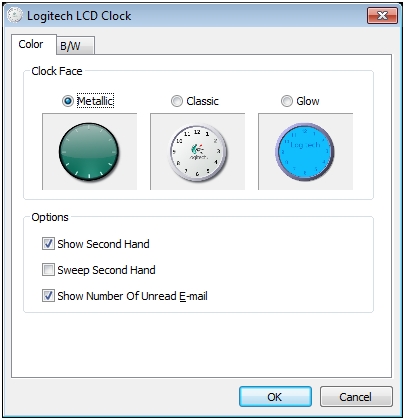
-
如果要更改 LCD 屏幕对小程序的处理方式或者屏幕亮度,请更改显示选项窗格中的选择。
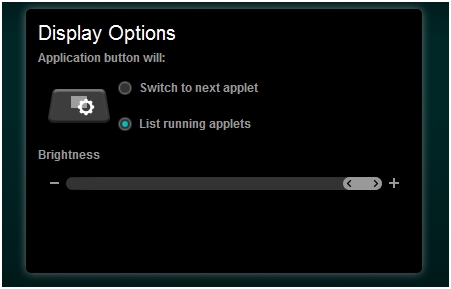
可以选择其中一项:
-
切换到下一小程序 — 轮换 LCD 屏幕上运行的小程序。
-
列出运行中的小程序 — 显示可使用屏幕控件滚动查看的列表。请再次按下“应用程序”按钮,以便选择一个小程序。
还可使用亮度滑块来调整亮度等级。将滑块一直移动至左侧即可关闭显示屏。
-
重要提示:罗技不再对固件更新工具提供支持或维护。强烈推荐您将 Logi Options+ 用于受支持的罗技设备。在此过渡期间,我们将为您提供帮助。
重要提示:罗技不再对 Logitech Preference Manager 提供支持或维护。强烈推荐您将 Logi Options+ 用于受支持的罗技设备。在此过渡期间,我们将为您提供帮助。
重要提示:罗技不再对 Logitech Control Center 提供支持或维护。强烈推荐您将 Logi Options+ 用于受支持的罗技设备。在此过渡期间,我们将为您提供帮助。
重要提示:罗技不再对 Logitech Connection Utility 提供支持或维护。强烈推荐您将 Logi Options+ 用于受支持的罗技设备。在此过渡期间,我们将为您提供帮助。
重要提示:罗技不再对 Unifying 软件提供支持或维护。强烈推荐您将 Logi Options+ 用于受支持的罗技设备。在此过渡期间,我们将为您提供帮助。
重要提示:罗技不再支持或维护 SetPoint 软件。强烈推荐您将 Logi Options+ 用于受支持的罗技设备。在此过渡期间,我们将为您提供帮助。
常问问题
此部分没有可用的产品
